습식혼합/ Wet Mix/ 브러시 스튜디오 사용법/ 프로크리에이트/
안녕하세요? 오늘 작업실입니다. 오늘 살펴볼 메뉴는 습식혼합입니다. 프로크리에이트 브러시 스튜디오에는 습식혼합 메뉴가 별도로 있어서 수채화처럼 수분감 있는 브러시를 만들어 주기 위한 세부설정들을 조절할 수 있습니다. 바로 살펴보도록하겠습니다.
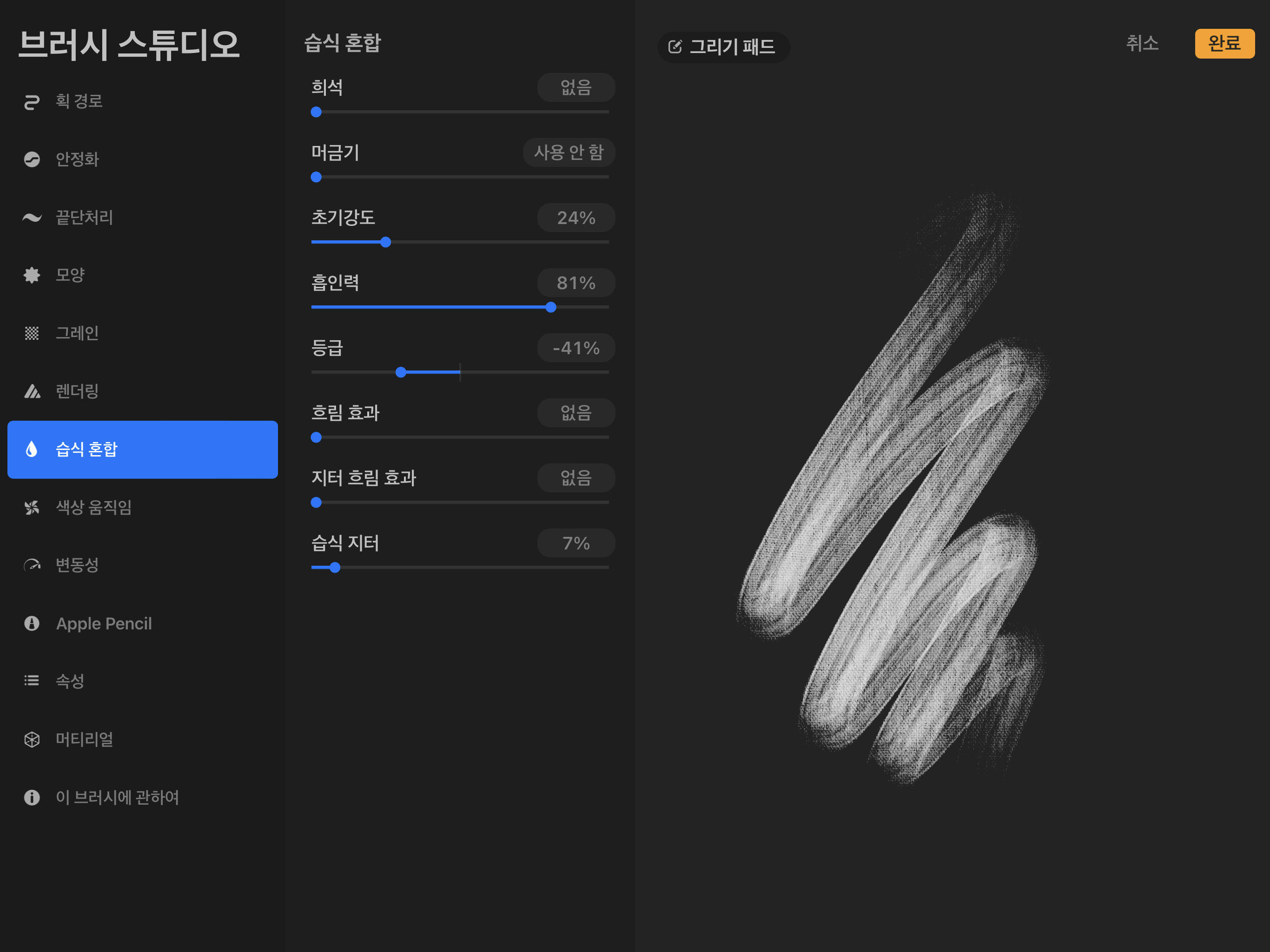
1. 희석(Dilution)
물감에 물을 타는 것과 같은 효과를 줍니다. 희석을 많이 할수록 투명해집니다. 페인팅의 <살라망카>펜을 가져왔습니다. 기본설정에서 희석 농도만 바꿔봤습니다. 위가 희석 최대, 아래가 희석 없음입니다.

2. 머금기(Charge)
애플 펜슬이 물감을 머금고 있는 양을 정합니다. 실제 붓에 물감을 묻혀 사용하는 것과 같은 원리로 캔버스에 묻는 물감의 양을 조절합니다. 물감이 많이 묻으면 진해지고, 물감이 떨어지면 캔버스에 그림이 안 그려지는 것과 같은 효과를 냅니다.
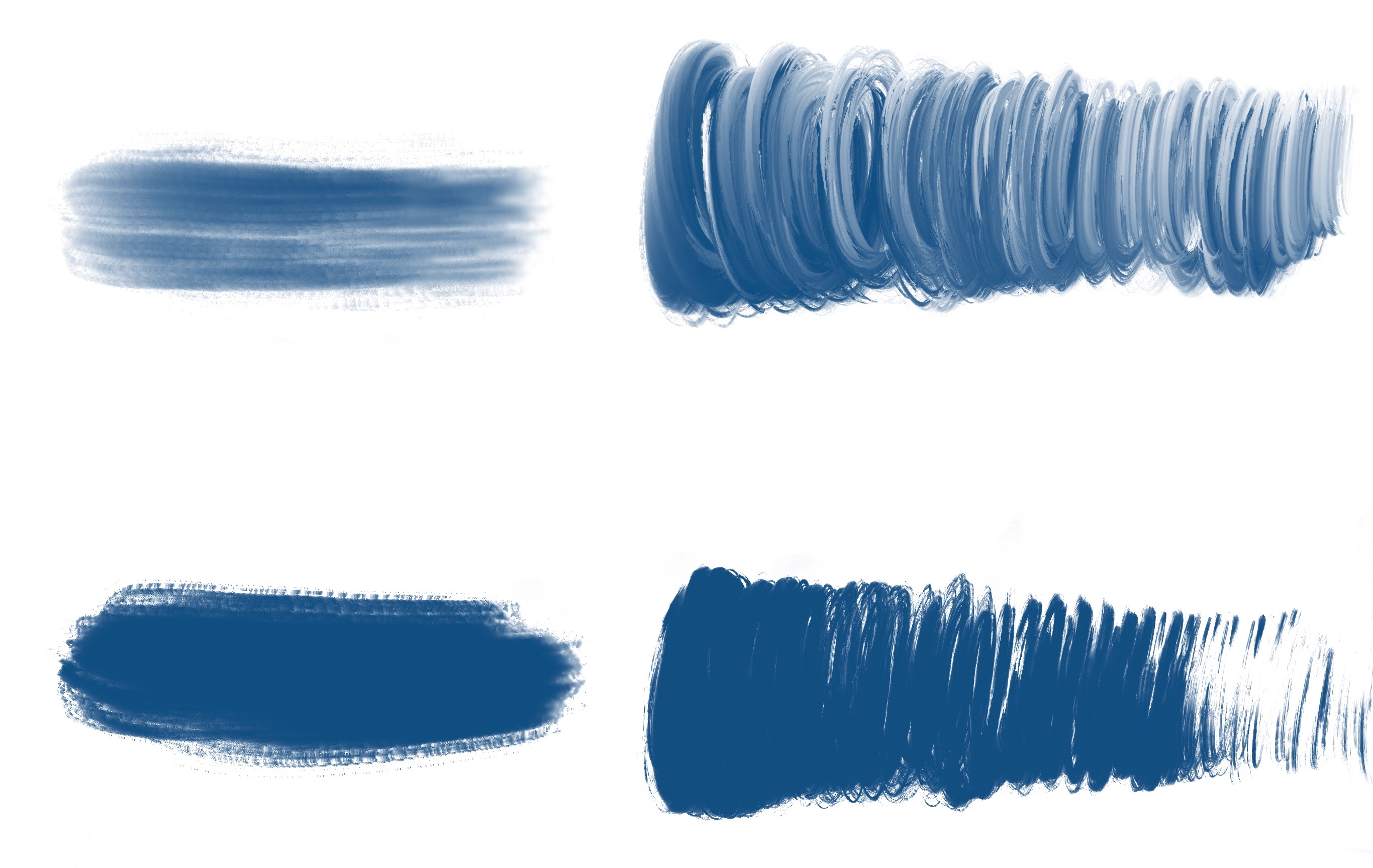
3. 초기강도(Attack)
캔버스에 묻는 물감의 양을 조정해서 선 전체에 투명도를 줄 수 있습니다. 수채화 물감을 아무리 많이 칠해도 유화처럼 두터운 선 느낌을 내지 않는 것처럼, 물감이 캔버스에 적용되는 정도를 조절합니다. <6B 연필>을 가져와 초기강도를 비교해 봤습니다. 왼쪽은 초기강도 최고, 오른쪽은 초기강도 없음입니다. 오른쪽 선이 확실히 더 맑은 느낌을 내죠?

4. 흡인력(Pull)
수채화처럼 선과 선이 자연스럽게 섞이는 느낌을 줍니다. <페인팅>의 <구아슈>브러시는 흡인력을 사용하고 있는 브러시인데요. 왼쪽은 흡인력을 없음으로, 오른쪽은 흡인력을 최대로 한 것입니다. 오른쪽 그림에서 조금 더 부드러운 느낌으로 색이 섞이는 걸 볼 수 있습니다. 희석 양이 많을수록 효과는 더 커집니다.
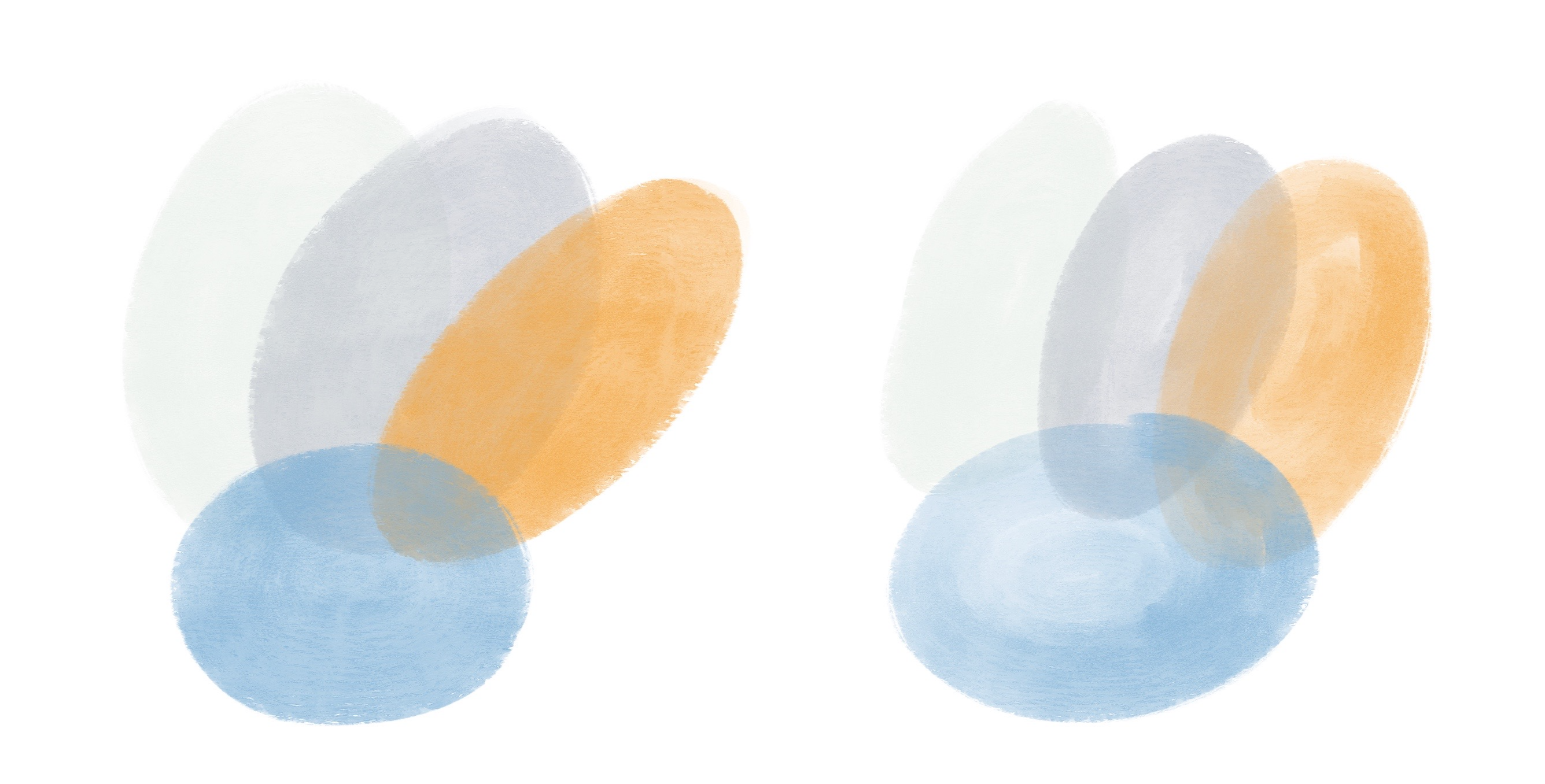
5. Grade
서예의 <수성펜>을 가져왔습니다. 왼쪽이 등급 -100%, 가운데가 0%, 오른쪽이 최고등급(부드럽게)입니다.
오른쪽 슬라이드로 갈수록 농도 짙은 수분감이 느껴지는 것을 볼 수 있습니다. <페인팅>의 <살라망카>브러시는 등급을 80%로 설정한 브러시인데요. 등급 슬라이드가 오른쪽으로 갈수록 수분 질감이 뚜렷하게 대비되며 농도 있게 나타나는 것을 볼 수 있습니다.

6. 흐림효과 (Blur)
물감이 흐리게 퍼지는 듯한 효과를 냅니다. 수성펜을 가져왔습니다. 왼쪽이 흐림 효과를 없음으로 한 것으로 오른쪽이 최대입니다. 희석 비율을 높여보면 흐림 효과를 좀 더 확실하게 볼 수 있습니다.
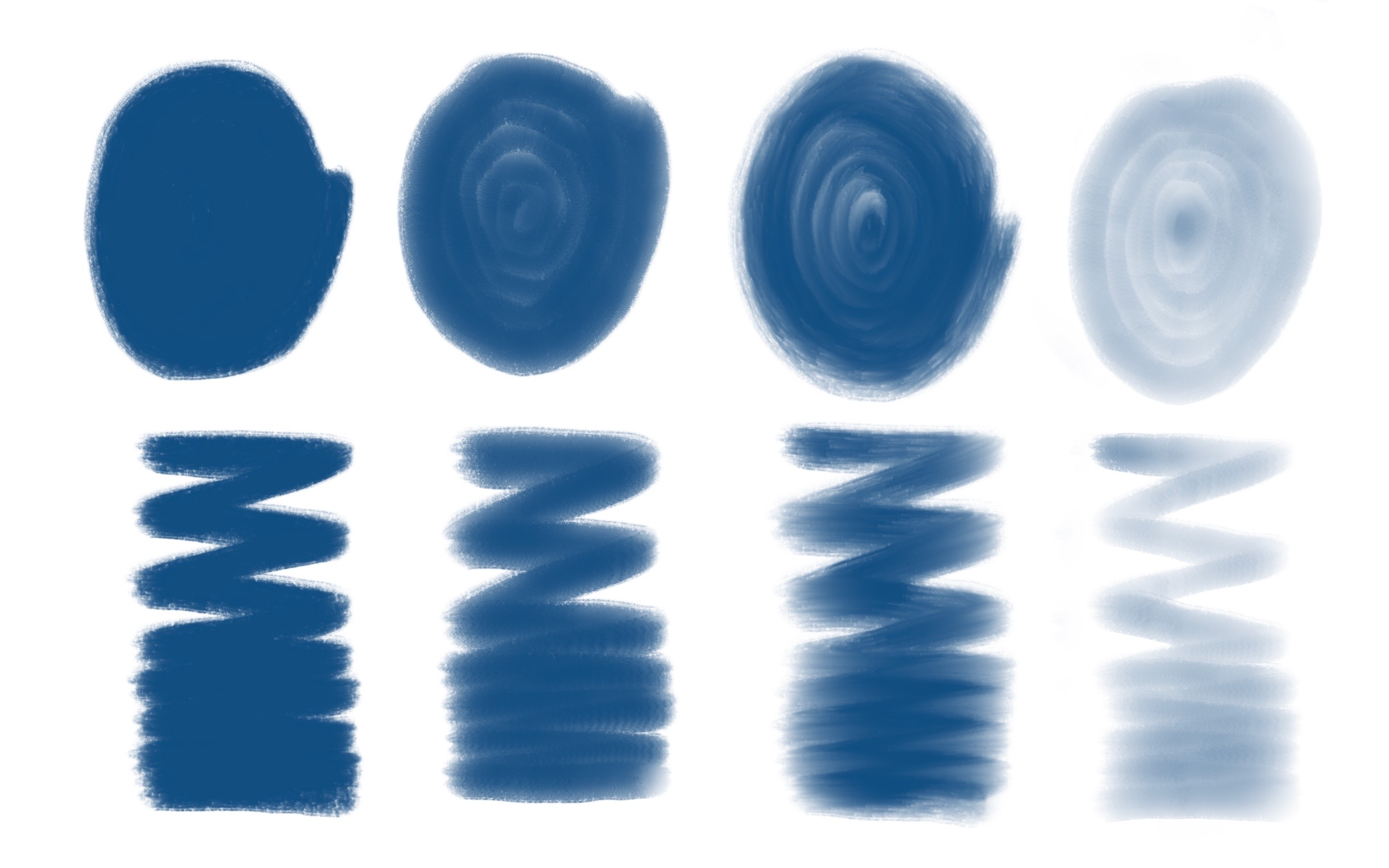
7. 지터 흐림 효과(Blur Jitter)
6의 흐림효과를 일정하지 않게, 무작위로 만들어 줍니다. 자연스러운 농담 표현효과를 줄 수 있습니다.
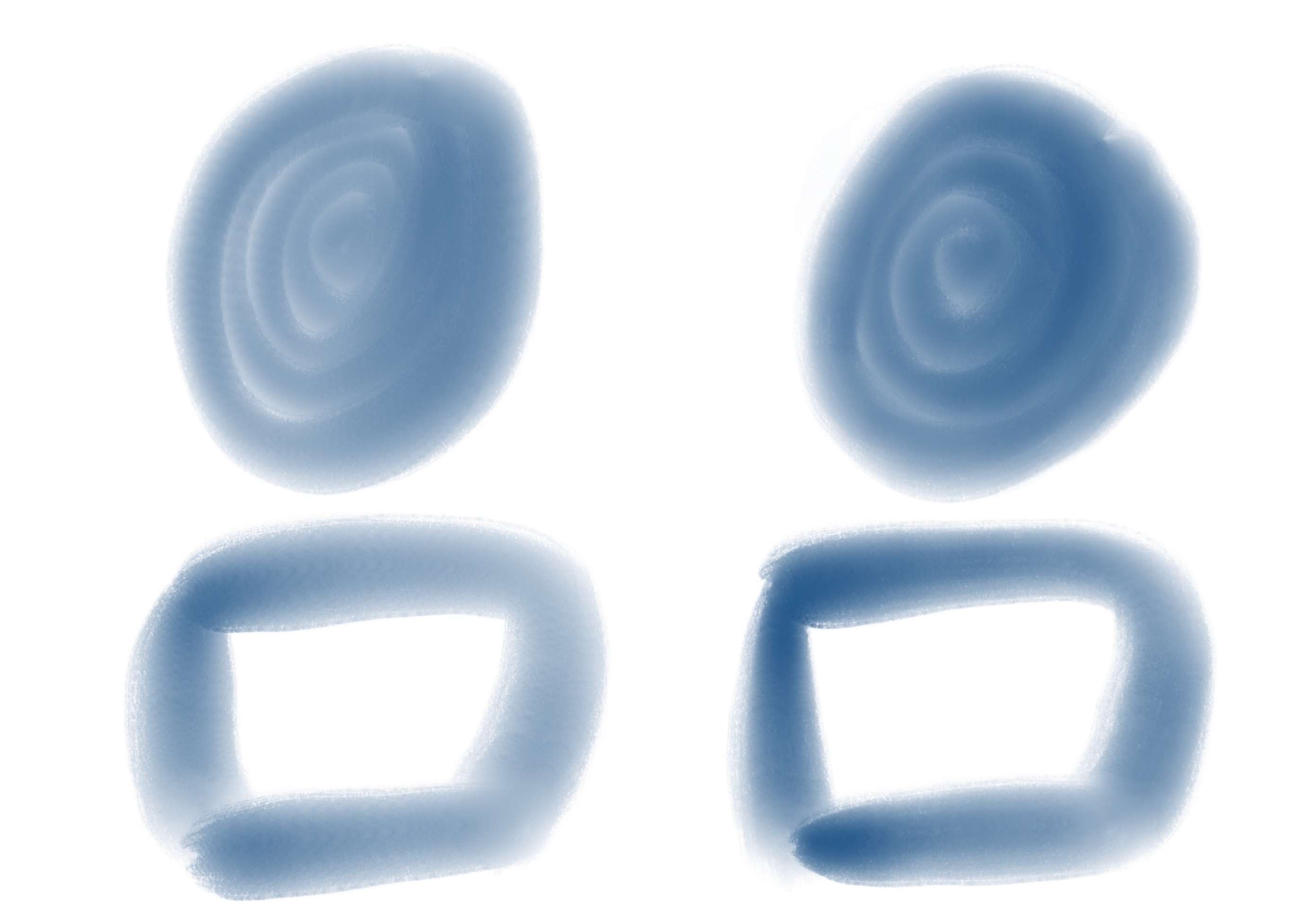
8. 습식 지터(Wetness Jitter)
물감에 물이 섞이는 농도를 일정하지 않고, 무작위로 만들어 줍니다. 자연스럽게 퍼지는 물감 표현에 도움을 줍니다.
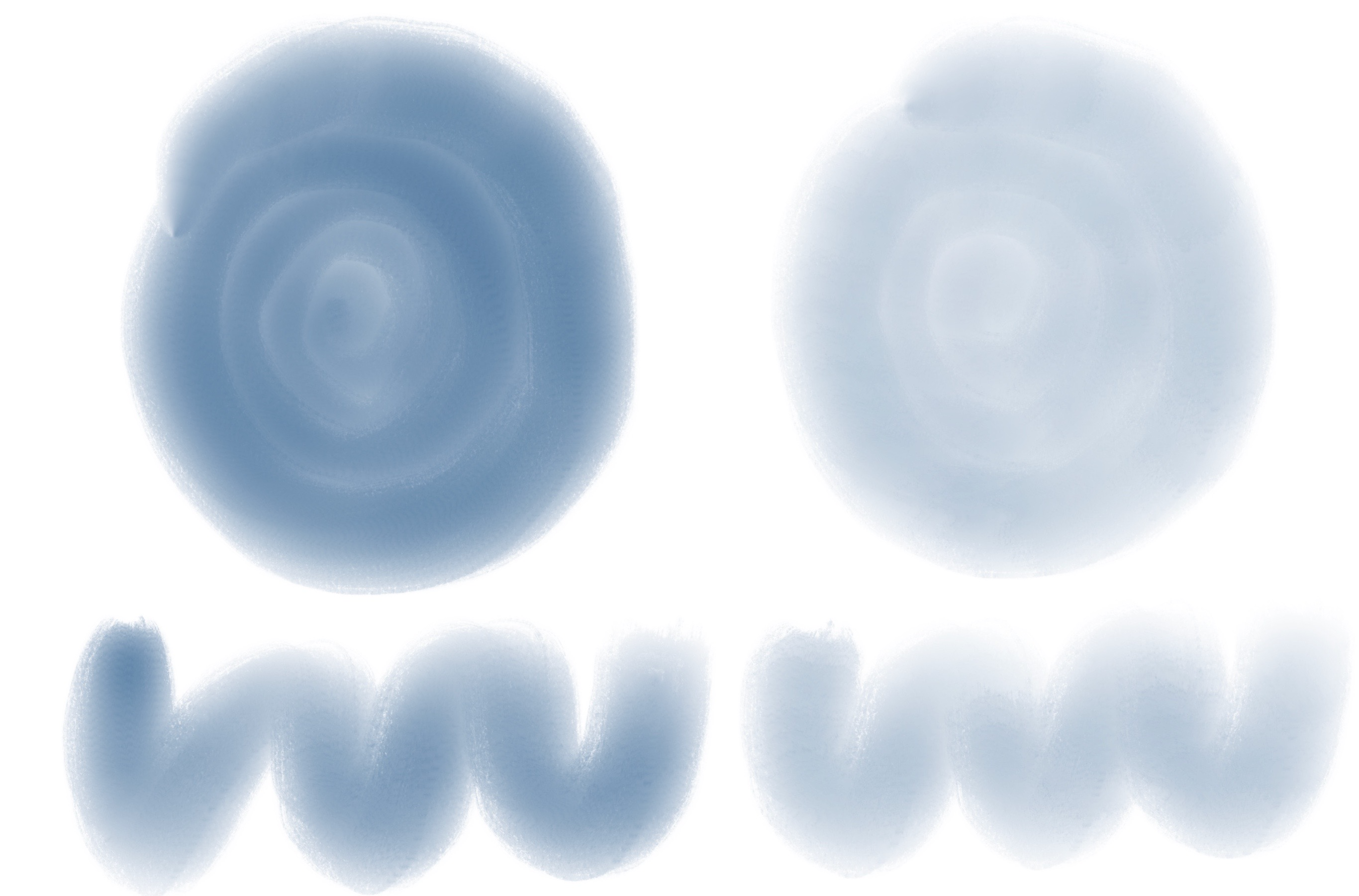
이상으로 프로크리에이트 브러시 스튜디오의 습식혼합 메뉴를 살펴보았습니다. 세밀하게 나눠진 습식혼합의 효과들을 적절하게 함께 사용하면 수채화 브러시의 느낌을 더 풍부하게 만들 수 있을 것 같네요. 예쁜 브러시를 만드시는데 참고가 되었으면 좋겠습니다. 이상 오늘작업실이었습니다.
'프로크리에이트' 카테고리의 다른 글
| 프로크리에이트 브러시만들기10 _ 변동성(Dynamics) 이해하기 (0) | 2023.02.11 |
|---|---|
| 프로크리에이트 브러시만들기9_ 색상움직임(Color Dynamics) 이해 (0) | 2023.02.10 |
| 프로크리에이트 브러시만들기7 _ 렌더링(Rendering) 이해하기 (0) | 2023.02.08 |
| 프로크리에이트 브러시만들기6 _ 그레인 (Grain) 이해하기 (0) | 2023.02.07 |
| 프로크리에이트 브러시만들기5 _ 모양특성(Shape Behavior) (0) | 2023.02.06 |




댓글